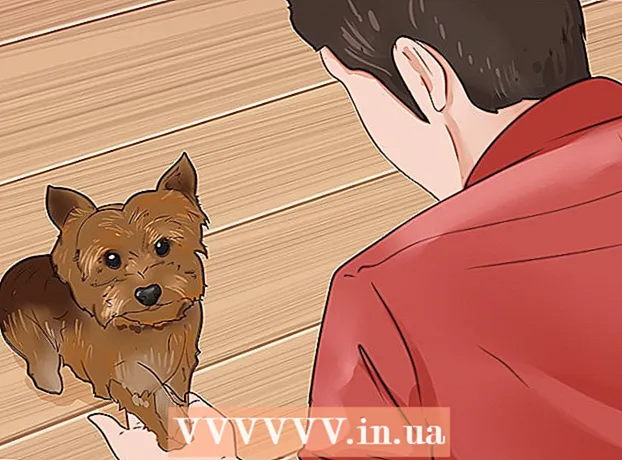Pengarang:
Eugene Taylor
Tanggal Pembuatan:
9 Agustus 2021
Tanggal Pembaruan:
1 Juli 2024
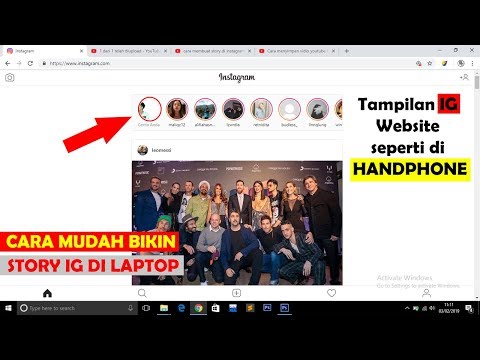
Isi
Artikel wikiHow ini menjelaskan cara mengetahui siapa yang melihat kisah Instagram Anda saat menggunakan komputer. Meskipun fitur "Seen" tidak lagi tersedia di situs Instagram, Anda dapat menggunakan Instagram versi Android di emulator gratis seperti BlueStacks.
Melangkah
 Instal BlueStacks versi terbaru. BlueStacks adalah emulator Android gratis yang memungkinkan Anda menggunakan Instagram (dan aplikasi lain yang kompatibel dengan Android) di Windows. Beginilah cara Anda menginstalnya:
Instal BlueStacks versi terbaru. BlueStacks adalah emulator Android gratis yang memungkinkan Anda menggunakan Instagram (dan aplikasi lain yang kompatibel dengan Android) di Windows. Beginilah cara Anda menginstalnya: - Buka https://www.bluestacks.com di browser web.
- tekan tombolnya Unduh BlueStacks (nomor versi).
- klik Untuk mengunduh bagian atas halaman.
- Pilih foldernya Download (atau folder lain yang Anda inginkan), klik Menyimpan dan tunggu penginstal mengunduh.
- Jika Anda menggunakan Windows, buka foldernya Download, klik dua kali file yang dimulai dengan "BlueStacks-Installer" dan ikuti petunjuk di layar untuk menginstal.
- Jika Anda menggunakan MacOS, buka foldernya Download, klik dua kali file dengan kata "BlueStacks" dan diakhiri dengan ".dmg", klik untuk memasang dan ikuti petunjuk di layar untuk menginstal.
 Buka Bluestacks. Jika aplikasi tidak dimulai secara otomatis, berikut cara membukanya:
Buka Bluestacks. Jika aplikasi tidak dimulai secara otomatis, berikut cara membukanya: - Windows: Klik lingkaran atau kaca pembesar di sebelah menu Start, ketik bluestacks lalu klik Pemutar Aplikasi BlueStacks.
- MacOS: Buka foldernya Aplikasi dan klik dua kali BlueStacks.
 Masuk ke akun Google Anda. Karena ini adalah tablet Android virtual, Anda harus mengaturnya dengan akun Google / Gmail Anda seolah-olah Anda sedang menyiapkan tablet yang sebenarnya. Ikuti petunjuk di layar untuk masuk dan mengatur preferensi Anda.
Masuk ke akun Google Anda. Karena ini adalah tablet Android virtual, Anda harus mengaturnya dengan akun Google / Gmail Anda seolah-olah Anda sedang menyiapkan tablet yang sebenarnya. Ikuti petunjuk di layar untuk masuk dan mengatur preferensi Anda.  Tipe Instagram di bilah pencarian dan klik kaca pembesar. Bidang pencarian dan kaca pembesar ada di pojok kanan atas. Instagram akan muncul sebagai salah satu hasilnya.
Tipe Instagram di bilah pencarian dan klik kaca pembesar. Bidang pencarian dan kaca pembesar ada di pojok kanan atas. Instagram akan muncul sebagai salah satu hasilnya.  klik untuk memasang di ubin Instagram. Ini akan membuka halaman Instagram di Google Play Store.
klik untuk memasang di ubin Instagram. Ini akan membuka halaman Instagram di Google Play Store.  klik untuk memasang. Tombol hijau ini berada di pojok kanan atas. Saat penginstalan selesai, tombol "PASANG" akan berubah menjadi "BUKA".
klik untuk memasang. Tombol hijau ini berada di pojok kanan atas. Saat penginstalan selesai, tombol "PASANG" akan berubah menjadi "BUKA".  Buka Instagram di BlueStacks. klik MEMBUKA untuk melakukan ini dari Play Store jika Anda masih berada di layar itu. Jika tidak, klik Aplikasi saya di sudut kiri atas BlueStacks, lalu klik ikon Instagram (ikon kamera merah muda, oranye, dan kuning).
Buka Instagram di BlueStacks. klik MEMBUKA untuk melakukan ini dari Play Store jika Anda masih berada di layar itu. Jika tidak, klik Aplikasi saya di sudut kiri atas BlueStacks, lalu klik ikon Instagram (ikon kamera merah muda, oranye, dan kuning).  Masuk ke akun Instagram Anda. klik Gabung, masukkan kredensial Anda, lalu klik Daftar. Setelah Anda masuk, Anda akan melihat versi seluler standar dari umpan Instagram Anda.
Masuk ke akun Instagram Anda. klik Gabung, masukkan kredensial Anda, lalu klik Daftar. Setelah Anda masuk, Anda akan melihat versi seluler standar dari umpan Instagram Anda. - Jika akun Instagram Anda terhubung ke akun Facebook Anda, klik Masuk dengan Facebook di bawah bidang nama pengguna dan kata sandi dan ikuti petunjuk di layar untuk masuk.
 klik Ceritamu. Ini adalah lingkaran pertama di pojok kiri atas layar dengan gambar profil Anda di dalamnya. Memutar foto atau video pertama dalam cerita.
klik Ceritamu. Ini adalah lingkaran pertama di pojok kiri atas layar dengan gambar profil Anda di dalamnya. Memutar foto atau video pertama dalam cerita.  Geser ke atas pada foto atau video. Jika Anda memiliki tampilan layar sentuh, gunakan jari Anda seperti pada ponsel atau tablet. Jika tidak, klik foto dengan mouse Anda dan seret kursor ke atas untuk menggeser. Nama pengguna orang yang melihat bagian cerita Anda ini sekarang muncul di paruh bawah layar.
Geser ke atas pada foto atau video. Jika Anda memiliki tampilan layar sentuh, gunakan jari Anda seperti pada ponsel atau tablet. Jika tidak, klik foto dengan mouse Anda dan seret kursor ke atas untuk menggeser. Nama pengguna orang yang melihat bagian cerita Anda ini sekarang muncul di paruh bawah layar. - Setiap foto dan / atau video dalam story Anda memiliki daftar penontonnya sendiri. Untuk melihat siapa yang menonton bagian selanjutnya dari cerita Anda, buka foto atau video berikutnya dan geser ke atas untuk melihat daftar.
- Untuk menggunakan Instagram di Mac atau PC Anda di masa mendatang, buka BlueStacks, klik Aplikasi saya lalu klik Instagram.